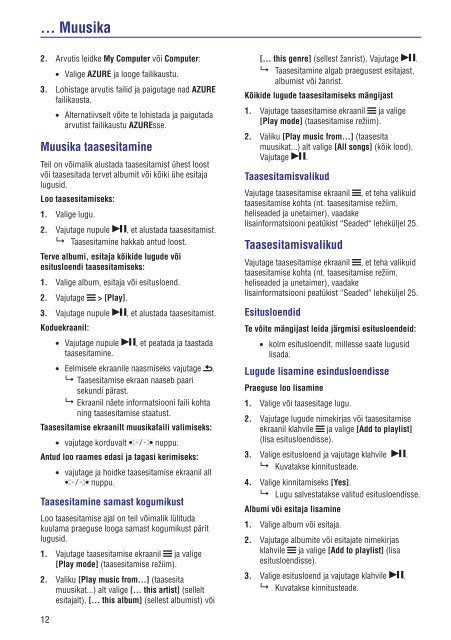Philips GoGEAR Baladeur MP4 - Mode d’emploi - EST
Philips GoGEAR Baladeur MP4 - Mode d’emploi - EST
Philips GoGEAR Baladeur MP4 - Mode d’emploi - EST
You also want an ePaper? Increase the reach of your titles
YUMPU automatically turns print PDFs into web optimized ePapers that Google loves.
... Muusika<br />
2. Arvutis leidke My Computer või Computer:<br />
Valige AZURE ja looge failikaustu.<br />
3. Lohistage arvutis failid ja paigutage nad AZURE<br />
failikausta.<br />
Alternatiivselt võite te lohistada ja paigutada<br />
arvutist failikaustu AZUREsse.<br />
Muusika taasesitamine<br />
Teil on võimalik alustada taasesitamist ühest loost<br />
või taasesitada tervet albumit või kõiki ühe esitaja<br />
lugusid.<br />
Loo taasesitamiseks:<br />
1. Valige lugu.<br />
2. Vajutage nupule , et alustada taasesitamist.<br />
Taasesitamine hakkab antud loost.<br />
Terve albumi, esitaja kõikide lugude või<br />
esitusloendi taasesitamiseks:<br />
1. Valige album, esitaja või esitusloend.<br />
2. Vajutage > [Play].<br />
3. Vajutage nupule , et alustada taasesitamist.<br />
Koduekraanil:<br />
<br />
<br />
Vajutage nupule , et peatada ja taastada<br />
taasesitamine.<br />
Eelmisele ekraanile naasmiseks vajutage .<br />
Taasesitamise ekraan naaseb paari<br />
sekundi pärast.<br />
Ekraanil näete informatsiooni faili kohta<br />
ning taasesitamise staatust.<br />
Taasesitamise ekraanilt muusikafaili valimiseks:<br />
<br />
vajutage korduvalt<br />
nuppu.<br />
Antud loo raames edasi ja tagasi kerimiseks:<br />
<br />
vajutage ja hoidke taasesitamise ekraanil all<br />
nuppu.<br />
Taasesitamine samast kogumikust<br />
Loo taasesitamise ajal on teil võimalik lülituda<br />
kuulama praeguse looga samast kogumikust pärit<br />
lugusid.<br />
1. Vajutage taasesitamise ekraanil ja valige<br />
[Play mode] (taasesitamise reþiim).<br />
2. Valiku [Play music from...] (taasesita<br />
muusikat...) alt valige [... this artist] (sellelt<br />
esitajalt), [... this album] (sellest albumist) või<br />
[... this genre] (sellest þanrist). Vajutage .<br />
Taasesitamine algab praegusest esitajast,<br />
albumist või þanrist.<br />
Kõikide lugude taasesitamiseks mängijast<br />
1. Vajutage taasesitamise ekraanil ja valige<br />
[Play mode] (taasesitamise reþiim).<br />
2. Valiku [Play music from...] (taasesita<br />
muusikat...) alt valige [All songs] (kõik lood).<br />
Vajutage .<br />
Taasesitamisvalikud<br />
Vajutage taasesitamise ekraanil , et teha valikuid<br />
taasesitamise kohta (nt. taasesitamise reþiim,<br />
heliseaded ja unetaimer), vaadake<br />
lisainformatsiooni peatükist “ Seaded“ leheküljel 25.<br />
Taasesitamisvalikud<br />
Vajutage taasesitamise ekraanil , et teha valikuid<br />
taasesitamise kohta (nt. taasesitamise reþiim,<br />
heliseaded ja unetaimer), vaadake<br />
lisainformatsiooni peatükist “ Seaded“ leheküljel 25.<br />
Esitusloendid<br />
Te võite mängijast leida järgmisi esitusloendeid:<br />
<br />
kolm esitusloendit, millesse saate lugusid<br />
lisada.<br />
Lugude lisamine esindusloendisse<br />
Praeguse loo lisamine<br />
1.<br />
2.<br />
Valige või taasesitage lugu.<br />
Vajutage lugude nimekirjas või taasesitamise<br />
ekraanil klahvile ja valige [Add to playlist]<br />
3.<br />
(lisa esitusloendisse).<br />
Valige esitusloend ja vajutage klahvile .<br />
Kuvatakse kinnitusteade.<br />
4. Valige kinnitamiseks [Yes].<br />
Lugu salvestatakse valitud esitusloendisse.<br />
Albumi või esitaja lisamine<br />
1. Valige album või esitaja.<br />
2. Vajutage albumite või esitajate nimekirjas<br />
klahvile ja valige [Add to playlist] (lisa<br />
esitusloendisse).<br />
3. Valige esitusloend ja vajutage klahvile .<br />
Kuvatakse kinnitusteade.<br />
12